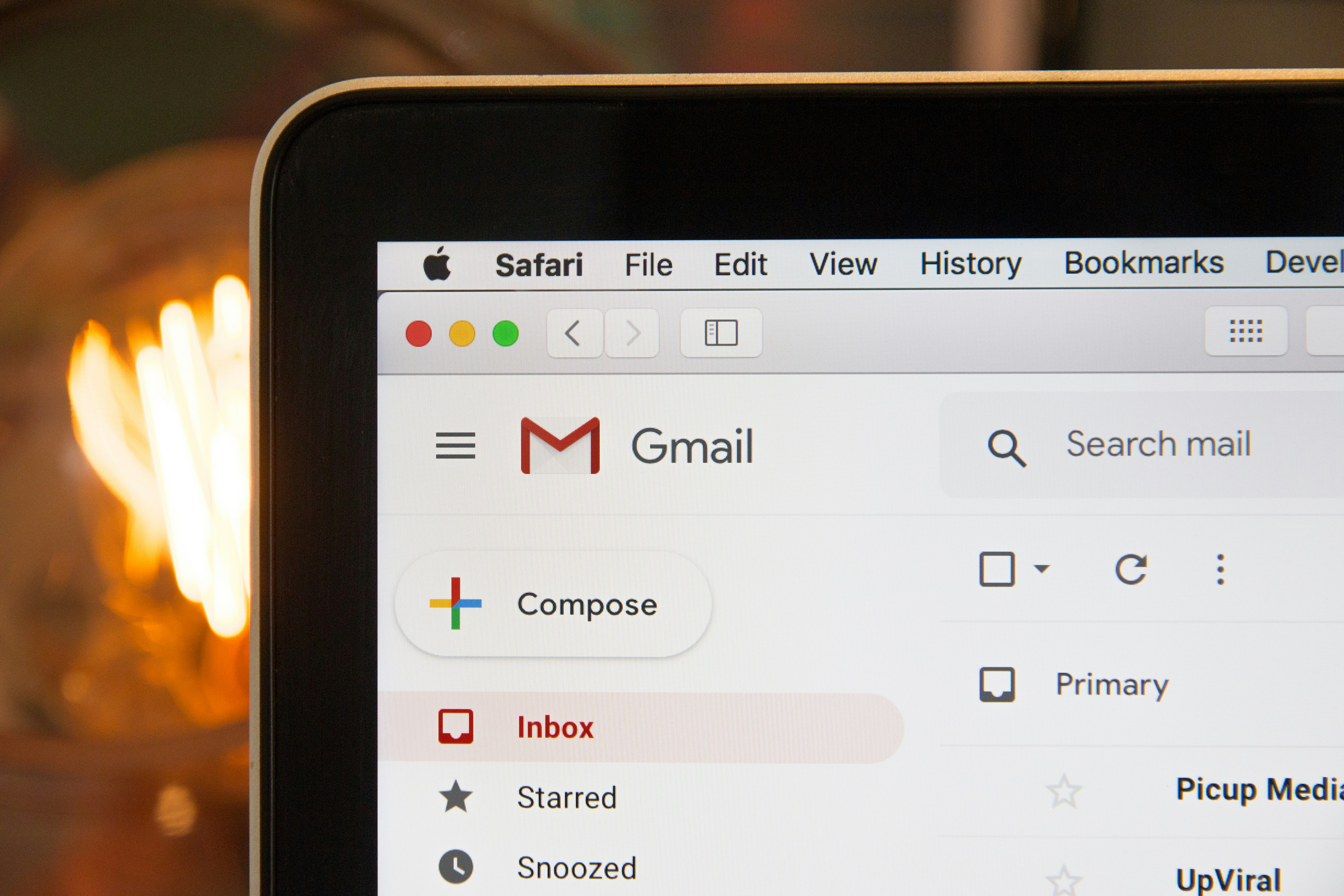개요
업무용 이메일은 사용자가 소유한 도메인에 이메일 기능을 제공하는 것이다. 메일 서버를 직접 운용하지 않는 이상, 비용을 지불해야 하는 업무용 이메일 제공 서비스를 사용하는 것이 일반적이다. 무료로 이용하기 위해서는 해당 도메인의 이메일 주소를 통해서 수/발신이 가능해야 하는데, 메일 서버를 운영하지 않으면서도 이를 구현하기 위한 방법에 대해서 알아본다. 이번 글에서는 이메일 수신을 위한 설정만을 다룬다.
도메인 구매
가장 먼저 준비해야 할 것은 도메인이다. 어떤 서비스를 만들거나 회사를 차리면서 도메인을 하나쯤은 구매해야 할 필요가 있다. 도메인 구매 없이 업무용 이메일로 네이버나 지메일을 사용한다면, 연락하는 상대방의 입장에서 해당 회사에 대한 이미지가 개인 사업자 정도로밖에 생각되지 않는다.
도메인 구매는 전문가라면 가격이 저렴한 곳으로, 비 전문가라면 이름이 알려진 곳으로 가서 구매하는 것이 좋다.
.kr 도메인같은 국내용 도메인은 다음과 같은 곳에서 구매가 가능하다.- 후이즈 : www.whois.co.kr
- 가비아 :
웹을 넘어 클라우드로. 가비아

웹을 넘어 클라우드로. 가비아
그룹웨어부터 멀티클라우드까지 하나의 클라우드 허브
- 호스팅케이알 :
Hostingkr호스팅케이알 - Your Global IT Partner | 도메인, 웹호스팅, SSL, 오피스, 서버
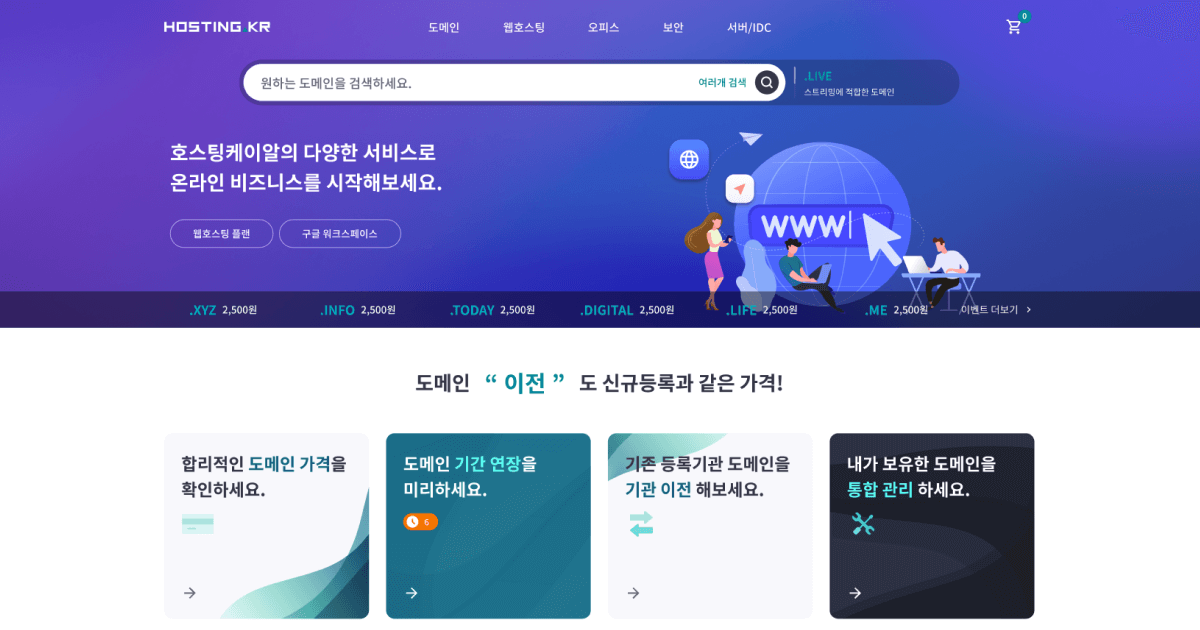
호스팅케이알 - Your Global IT Partner | 도메인, 웹호스팅, SSL, 오피스, 서버
호스팅케이알은 아이디어를 탁월한 비즈니스로 전환할 수 있는 완벽한 온라인 시작 도구입니다. KISA 도메인 등록대행 우수 기업 & 고객만족도 최다 선정! 500여개의 도메인을 최저가로 제공하며, 기업/기관을 위한 도메인 매니지드 서비스, 도메인 구매 대행, 마켓플레이스, 예약등록, 기관이전, DNS, cPanel & Plesk 클라우드 웹호스팅, 글로벌 SSL 인증서, 오피스 제공 등 다양한 온라인 서비스를 제공합니다.
- GoDaddy :
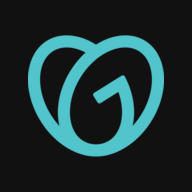 GoDaddyDomain Names, Websites, Hosting & Online Marketing Tools - GoDaddy
GoDaddyDomain Names, Websites, Hosting & Online Marketing Tools - GoDaddyDomain Names, Websites, Hosting & Online Marketing Tools - GoDaddy
Start your business in minutes, not months with GoDaddy. Domains, websites, logos, marketing tools and more.
그 밖의 도메인 주소는 해외 사이트를 이용해야 한다. 원하는 도메인에 따라서 구매 가능한 곳이 상이할 것이므로 약간의 검색을 통해서 저렴한 곳 또는 간편한 곳을 찾아 가입하도록 한다. 아래 사이트는 본인이 주로 도메인을 구매하기 위해서 참고하는 곳으로, 도메인의 가장 뒷 부분인 TLD에 따른 구매 사이트를 검색하기 위한 곳이다.
 Compare Prices of All Top-Level Domains | TLD-List
Compare Prices of All Top-Level Domains | TLD-ListCompare Prices of All Top-Level Domains | TLD-List
Compare the prices of 3,488 domain extensions from 54 registrars. Check domain availability, discover free features, and find the best domain registrar.
도메인을 구매하고 나면 네임서버를 설정하여 내가 구매한 도메인의 레코드 정보를 인터넷에 퍼트릴 수 있게 된다. 네임서버는 일반적으로 도메인을 구매한 사이트의 자사 네임서버로 설정되지만, 앞으로 우리가 사용해야 할 기능을 위해서 반드시 클라우드플레어로 지정해야 한다. 이를 위해서 도메인 설정 페이지를 잠시 열어두도록 하자.
클라우드플레어 설정
클라우드플레어에 가입하고 무료 플랜을 통해서 도메인을 등록하자.
구매한 도메인을
example.com 이라고 가정하자. (실제 존재하는 도메인…이긴 하지만…)
구매 직후에는 DNS 레코드가 없을 것이므로 수동 입력을 통해 진행하면 된다.

가장 좌측의 무료 요금제를 선택하여 계속 진행한다. 도메인 수동 입력 화면이 나오는데, 레코드가 없으므로 그냥 넘어간다.

마지막 단계에 도달하면 위와 같이 네임서버 정보를 확인할 수 있다. 그러면 이 정보를 앞서 도메인을 구매한 사이트에서 기존 네임서버를 삭제하고 위 정보대로 입력하면 된다. 네임서버는 여러개를 등록할 수 있도록 되어있으므로 기존에 몇 개가 있었든간에 이제는 위의 2개만 설정하면 된다.
이제 업무용 도메인 구성은 완료되었다.
이메일 생성 (옵션)
도메인 구성이 완료되었으면, 이제 이메일을 구성해야 할 차례이다.
email@example.com 과 같은 이메일 주소를 가지고 싶은데, 본 글에서는 메일서버를 구성하지 않으므로 이를 직접 수신할 방법이 없다. 그래서 위 주소로 들어오는 이메일을 실제 존재하는 다른 이메일로 전달하려고 한다. 이를 위해서 기존에 사용중이던 gmail.com 이메일을 이용할 수도 있지만, 다음 글에서 기술할 발송 설정의 용이함을 위해서는 가급적 전용 이메일 주소를 생성하는 것이 좋다.그래서 본인은
email.example@gmail.com 처럼 별도의 이메일 주소를 하나 만들어서 여기에 email@example.com 이메일을 연결하고자 한다. 만약, 기존에 존재하는 다른 이메일에 연결하고 싶다면 그냥 그 이메일을 사용해서 아래 글을 계속 따라가면 된다.몇 가지 주의사항이 있다.
- ms 계열의 outlook 등의 이메일로는 전달이 잘 안되는 것 같다.
- gmail로는 잘 되는 것처럼 보인다.
- 라벨이 추가된 이메일 주소,
email+label@example.com로는 이메일이 제대로 전달되지 않는 것 같다.
이메일 라우팅
이제 다시 클라우드플레어에서 이메일 설정을 진행해보자. 네임서버를 클라우드플레어로 등록하고 어느 정도 기다렸다면, 도메인 설정들을 진행할 수 있게 활성화된다. 계정 홈에서 도메인을 클릭하고 좌측 메뉴를 살펴보면 이메일 라우팅 메뉴가 존재한다.

이메일 라우팅을 위해서는 이메일을 수신하겠다는 DNS 레코드 정보를 설정해야 한다. 이러한 정보들은 설정 탭에서 확인할 수 있는데, 뭘 할 필요 없이 그냥 사용 설정을 하면 해당 레코드들을 알아서 전부 등록해준다. 설정이 정상적으로 완료되었는지는 라우팅 상태가 사용됨으로 되었는지를 통해서 알 수 있다.
이제 이메일을 수신할 수 있게 되었다!
이제 내가 업무용 이메일을 수신할 대상 주소를 등록하자. 앞서 이메일을 생성했다면, 대상 주소는
email.example@gmail.com 이다. 대상 주소를 등록하려면 검증 이메일을 수신하여 검증 링크를 눌러줘야만 한다. 검증 링크를 눌러서 검증된 대상 주소는 확인됨 상태로 나타나게 된다.
이번에는 라우팅을 추가해보자. 라우팅 규칙을 등록하여 업무용 이메일로 수신된 이메일을 대상 주소로 전달하도록 설정한다.

- 사용자 설정 주소는
email을 입력하여email@example.com이 수신 주소가 되도록 한다.
- 작업은 이메일로 보내기 그대로 둔다. 먼 미래에 고도화를 하고 싶다면 Worker를 이용해볼 수도 있다.
- 대상은 앞서 검증을 완료한
email.example@gmail.com를 선택한다.
이제 라우팅 설정이 완료되었다. 잠시 기다렸다가 내 업무용 이메일 주소로 테스트용 이메일을 발송해보자. 별다른 문제가 없다면 정상적으로 수신이 될 것이다.
맺음말
임의의 도메인으로 무료 이메일을 수신하기 위한 방법에 대해서 알아보았다. 클라우드플레어 라우팅을 이용한 수신에는 성공했지만 아직 발송은 불가능한 상황이다. 다음 글에서는 발송 설정에 대해서 알아보도록 하자.